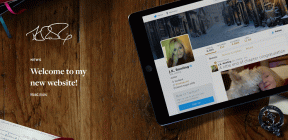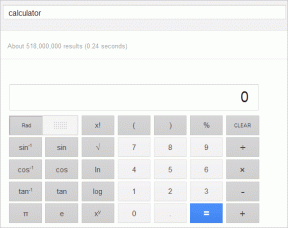Як легко додати водяний знак у відео на Android
Різне / / November 29, 2021
У наш час підйом або крадіжка фотографій і відео це занадто легко. Існує багато програм для запису відео, які дозволяють робити це без зусиль. А коли справа доходить до фотографій, все, що потрібно, це зробити знімок екрана або натиснути опцію «Зберегти зображення як», щоб виконати роботу.

І якщо ви творець, ніщо не зашкодить більше, ніж побачити свою роботу на чужому веб-сайті чи сторінці без належної поваги. Таким чином, має сенс лише поставити водяний знак на відео чи зображення, щоб запобігти крадіжці ваших робіт іншими.
Коли справа доходить до фотографії водяних знаків, це досить простий процес, оскільки існує багато програм. Але коли справа доходить до відео, це не так просто. Кількість програм, які додають водяні знаки, надто рідкісна. І добре, більшість безкоштовних відеоредакторів не мають простого способу додавання водяних знаків.
На наше щастя, ми знайшли спосіб додати водяний знак у відео на Android за допомогою програми InShot. Спосіб досить простий і не займає багато часу.
Завантажте InShot
Отже, приступимо до справи.
Також на Guiding Tech
Спосіб 1: Вставлення логотипів як водяного знака
Тут єдиною умовою є те, що логотип повинен мати a прозорий фон. Тому рекомендується заздалегідь налаштувати непрозорість логотипу.
Крок 1: Відкрийте InShot і виберіть відео, які потрібно відредагувати. Після завантаження відео ви побачите водяний знак InShot у нижньому правому куті. Ви можете легко видалити його. Торкніться маленької кнопки хрестика та виберіть Безкоштовне видалення у наступному вікні.


Єдина загвоздка полягає в тому, що у безкоштовній версії InShot вам доведеться вижити через 23-секундну рекламу, яку ви можете видалити, підписавшись.
Крок 2: Перш ніж ми перейдемо до фактичної функції водяних знаків, було б ідеально, щоб ви відповідно очистили відео. Щоб обрізати, торкніться часової шкали внизу.


У той же час ви також можете вимкнути гучність відео за замовчуванням. Або ви також можете зменшити гучність.
Крок 3: Налаштувавши та вирізавши кліп, торкніться значка наклейки, і вас зустрінуть наклейки, схожі на GIF. Не хвилюйтеся. Ми не будемо використовувати ці наклейки. Наша секретна зброя — маленька галерея.
Ця функція полегшує вам додавання зображення з галереї вашого телефону як наклейку. У нашому випадку ми завантажимо файл водяного знака.


Завантаживши файл, натисніть Готово. Тепер ви помітите додатковий шар над часовою шкалою відео. Довжина другого шару визначає, як довго водяний знак буде відображатися на відео
Якщо ви хочете, щоб він зник через пару секунд, вам потрібно перетягнути повзунок вліво. Але якщо ви хочете, щоб він залишався протягом усього відео, візьміться за правий кінець і перетягніть його до кінця відео.

Після завершення торкніться значка Готово праворуч, щоб зберегти зміни.
Далі торкніться водяного знака та перетягніть його у потрібне місце. У той же час ви можете використовувати піктограму стрілки, щоб змінити розмір водяного знака до розміру, який вам подобається.
Цей метод розміщує звичайне плоске зображення як водяний знак. Але якщо ви хочете трохи базова анімація, на щастя, є спосіб досягти цього.
Натисніть на маленький значок редагування в кутку водяного знака. Це надасть вам різні варіанти, такі як стиль анімації та напрямки.

InShot також має можливість налаштувати таймер анімації. Коли все виглядає добре, додайте музичну доріжку до відеофайлу та натисніть Експорт. Це воно.
Також на Guiding Tech
Спосіб 2: Вставлення тексту як водяних знаків
InShot також дозволяє грати з текстом як водяними знаками. Цей процес майже схожий на метод, описаний вище, за винятком того, що ми будемо використовувати функцію «Текст» замість наклейок.
Крок 1: Торкніться значка Т і введіть текст. Після цього відрегулюйте довжину шару, як ми описували в методі вище.


На відміну від багатьох програм для редагування відео та зображень, не існує єдиного стилю за замовчуванням, з яким ви повинні працювати. Для безкоштовного додатка існує багато стилів тексту та шрифтів, з якими можна повозитися, і деякі з них є досить винятковими.
Щоб змінити стиль і колір тексту, торкніться маленького райдужного значка в нижній частині стрічки.


Просто переконайтеся, що ви натиснули піктограму Зберегти, коли ви закінчите вносити всі зміни. Крім багатьох стилів, ви також можете змінити шрифт.

У ньому є кілька шрифтів, які ви можете спробувати.
Також на Guiding Tech
Чи є альтернативи?
На жаль, у безкоштовній версії не так багато відеоредакторів Android, які дозволяють додавати водяний знак (і видаляти водяний знак бренду).
Одним з таких прикладів є KineMaster. Цей просунутий відеоредактор має безліч функцій, які роблять редагування відео на телефоні блаженним досвідом. Єдина загвоздка полягає в тому, що він штампує водяний знак бренду у безкоштовній версії. Природно, щоб видалити його, вам доведеться оновитися до професійної версії.

І якщо ви вирішите оновити, метод нанесення водяного знака досить простий. І, як і InShot, він теж працює за принципом шарів.
Відкривши відео, натисніть кнопку «Шар» зліва. Виберіть зображення з галереї телефону. Знову ж таки, ви повинні переконатися, що розглянуте зображення має прозорий фон.

Після того, як ви додали його, перетягніть його на потрібне місце і вуаля! Ваше відео має власний водяний знак.

Завантажте KineMaster
Підпишіть це правильно
Отже, ось як ви можете легко поставити водяний знак на відео на Android. Хороша новина полягає в тому, що обидві програми дозволяють редагувати відео, заощаджуючи ваш час на перемикання між різними програмами. Крім того, обидва ці способи прості і займають майже хвилину.
Далі: Хочете витягти аудіо з відео? Прочитайте наступну статтю, щоб знайти найкращий спосіб зробити це на своєму смартфоні Android.